岁数大了,QQ也不闪了,微信也不响了,电话也不来了,但是图老师依旧坚持为大家推荐最精彩的内容,下面为大家精心准备的ps滤镜打造丝滑绸缎技巧,希望大家看完后能赶快学习起来。
【 tulaoshi.com - PS 】
最终效果

一、新建一个300*300Tulaoshi.com的新文件,设置黑色前景,白色背景。
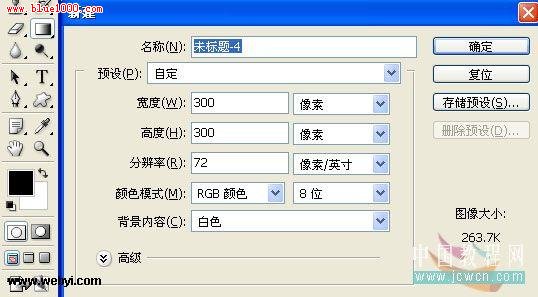
二、选择渐变填充工具,选择系统默认的前景到背景的渐变,模式选择差值。
三、在画布上随意拖动5到10步,效果如图(拉渐变的时候需要多换几个角度,随意的拉,效果自己满意为止。这一步很重要哦,直接影响到最终效果)。

四、执行滤镜模糊高斯模糊,设置如图。

效果图:

五、执行滤镜风格化查找边缘,效果如图

六、按Ctrl+L执行色阶命令,设置如图。

效果图:

七、按Ctrl+u执行色相/饱和度,勾选着色,设置如图(这一步可以随意调整,你喜欢什么颜色就调成什么颜色)。
(本文来源于图老师网站,更多请访问https://www.tulaoshi.com/ps/)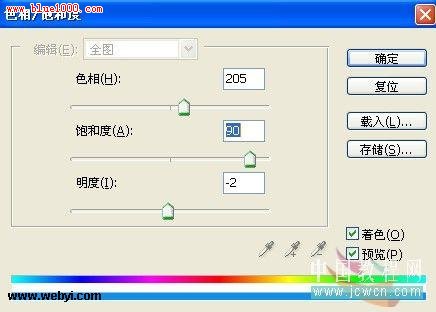

来源:https://www.tulaoshi.com/n/20160405/2126367.html
看过《ps滤镜打造丝滑绸缎技巧》的人还看了以下文章 更多>>